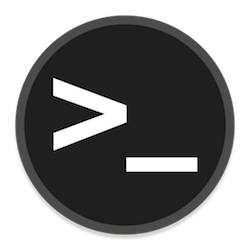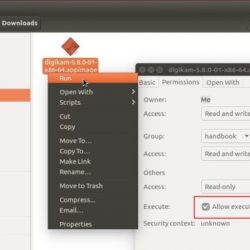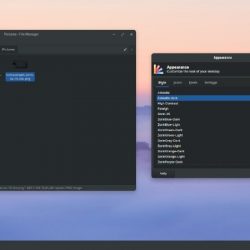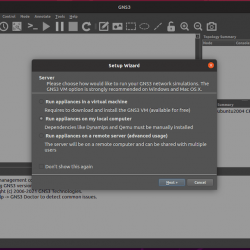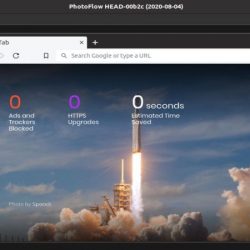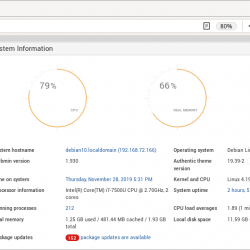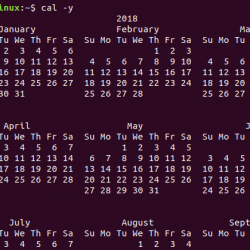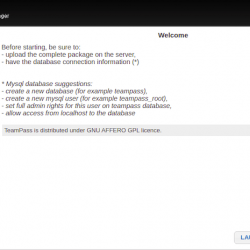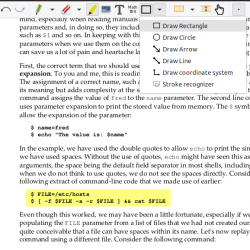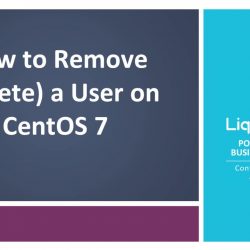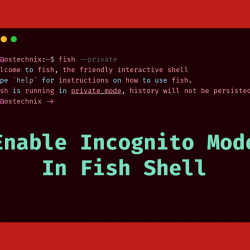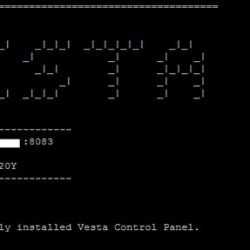在本教程中,我们将向您展示如何在 Ubuntu 20.04 LTS 上安装 Flectra。 对于那些不知道的人,Flectra 是一个免费和开源的 CRM(客户关系管理)和 ERP(企业资源规划)软件系统,它提供了很大的灵活性和定制性,让您满足独特的需求你的事。 无论您是中小型企业,Flectra 都配备了一套模块化的应用程序,包括库存、人力资源、CMS、POS、项目等,可帮助您以经济实惠的方式经营成功的企业。
本文假设您至少具备 Linux 的基本知识,知道如何使用 shell,最重要的是,您将网站托管在自己的 VPS 上。 安装非常简单,假设您在 root 帐户下运行,如果不是,您可能需要添加 ‘sudo‘ 到命令以获取 root 权限。 我将向您展示在 Ubuntu 20.04 (Focal Fossa) 上逐步安装 Flectra 开源 CRM 和 ERP。 对于 Ubuntu 18.04、16.04 和任何其他基于 Debian 的发行版,如 Linux Mint,您可以按照相同的说明进行操作。
在 Ubuntu 20.04 LTS Focal Fossa 上安装 Flectra
步骤 1. 首先,通过运行以下命令确保所有系统包都是最新的 apt 终端中的命令。
sudo apt update sudo apt upgrade
步骤 2. 安装 Require Dependencies。
您可以使用以下命令安装它们的所有要求:
sudo apt install gcc python3-venv build-essential python3-pillow python3-wheel python3-lxml python3-dev python3-pip python3-setuptools npm nodejs git gdebi libldap2-dev libsasl2-dev libxml2-dev libxslt1-dev libjpeg-dev libpq-dev
步骤 3. 安装 Wkhtmltopdf。
您需要通过运行以下命令在系统中下载并安装 wkhtmltopdf 工具:
cd /tmp wget https://github.com/wkhtmltopdf/wkhtmltopdf/releases/download/0.12.5/wkhtmltox_0.12.5-1.bionic_amd64.deb sudo apt install ./wkhtmltox_0.12.5-1.bionic_amd64.deb
步骤 4. 安装 PostgreSQL。
Flectra 需要 PostgreSQL 才能将其数据存储在数据库中。 要在 Ubuntu 上安装 PostgreSQL,请运行以下命令:
sudo apt install postgresql
完成后,使用 PostgreSQL 实用程序并使用以下命令为 Flectra 创建一个用户。 我们命名了我们的用户 flectra,但您可以使用任何您喜欢的名称:
su - postgres -c "createuser -s flectra"
步骤 5. 在 Ubuntu 20.04 上安装安装 Flectra。
首先安装 Flectra,使用以下命令创建一个名为 flectra 的新系统用户帐户:
sudo useradd -m -U -r -d /opt/flectra -s /bin/bash flectra sudo passwd flectra
然后,从官方 Git 存储库下载 Flectra 包:
su - flectra git clone --depth=1 --branch=1.0 https://gitlab.com/flectra-hq/flectra.git flectra
之后,使用以下命令创建 Flectra 虚拟环境:
python3 -m venv flectra-venv source flectra-venv/bin/activate
接下来,运行以下命令打开 requirements.txt 文件:
nano flectra/requirements.txt
确认文件中有这些行:
psycopg2==2.8.5; sys_platform != 'win32' psycopg2==2.8.5; sys_platform == 'win32'
Save 和 close 该文件然后安装 wheel 使用以下命令的模块:
pip3 install wheel pip3 install -r flectra/requirements.txt
安装完所有必需的模块后,使用以下命令停用虚拟环境并退出:
deactivate exit
步骤 6. 配置 Flectra。
我们需要为 Flectra 创建一个目录结构来存储插件、配置文件和日志。 我们可以使用以下命令创建它:
sudo mkdir /opt/flectra/flectra-custom-addons sudo mkdir /var/log/flectra sudo touch /var/log/flectra/flectra.log sudo mkdir /etc/flectra
接下来,更改上述目录的所有权:
sudo chown -R flectra:flectra /opt/flectra/flectra-custom-addons sudo chown -R flectra:flectra /var/log/flectra/ sudo chown -R flectra:flectra /etc/flectra
现在,打开 Flectra 配置文件:
sudo nano /etc/flectra/flectra.conf
添加以下文件:
[options] admin_passwd = your_stronge_password_here db_host = False db_port = False db_user = flectra db_password = False logfile = /var/log/flectra/flectra.log logrotate = True proxy_mode = True addons_path = /opt/flectra/flectra/addons, /opt/flectra/flectra-custom-addons
步骤 7. 为 Flectra 创建一个 Systemd 服务文件。
现在我们创建一个 systemd 服务文件来管理 Flectra 服务。 使用以下命令创建一个新的服务文件:
sudo nano /etc/systemd/system/flectra.service
然后,将以下行添加到文件中并保存:
[Unit] Description=flectra #Requires=postgresql-10.6.service #After=network.target postgresql-10.6.service [Service] Type=simple SyslogIdentifier=flectra PermissionsStartOnly=true User=flectra Group=flectra ExecStart=/opt/flectra/flectra-venv/bin/python3 /opt/flectra/flectra/flectra-bin -c /etc/flectra/flectra.conf StandardOutput=journal+console [Install] WantedBy=multi-user.target
接下来,重新加载 systemd daemon 和重新加载后启动并启用 Flectra 服务:
sudo systemctl daemon-reload sudo systemctl start flectra sudo systemctl enable flectra
步骤 8. 将 Nginx 配置为 Flectra 的反向代理。
现在使用以下命令安装 Nginx Web 服务器:
sudo apt install nginx
接下来,为 Flectra 创建一个新的 Nginx 虚拟主机配置文件:
sudo nano /etc/nginx/sites-available/example.conf
添加以下行:
#flectra server upstream flectra { server 127.0.0.1:7073; } server { listen 80; server_name flectra.idroot.us; proxy_read_timeout 720s; proxy_connect_timeout 720s; proxy_send_timeout 720s; # Add Headers for flectra proxy mode proxy_set_header X-Forwarded-Host $host; proxy_set_header X-Forwarded-For $proxy_add_x_forwarded_for; proxy_set_header X-Forwarded-Proto $scheme; proxy_set_header X-Real-IP $remote_addr; # log access_log /var/log/nginx/flectra.access.log; error_log /var/log/nginx/flectra.error.log; # Redirect requests to flectra backend server location / { proxy_redirect off; proxy_pass https://localhost:7073; } # common gzip gzip_types text/css text/less text/plain text/xml application/xml application/json application/javascript; gzip on; }
Save 和 close 文件,然后使用以下命令激活 Nginx 虚拟主机文件:
sudo ln -s /etc/nginx/sites-available/example.conf /etc/nginx/sites-enabled/ sudo systemctl restart nginx
步骤 9. 访问 Flectra Web 界面。
要访问 Flectra Web 界面,请打开您喜欢的 Web 浏览器并搜索 URL https://flectra.idroot.us, 你会看到数据库配置页面:
恭喜! 您已成功安装 Flectra。 感谢您使用本教程在您的 Ubuntu 20.04 LTS Focal Fossa 系统上安装 Flectra 开源 CRM 和 ERP。 如需更多帮助或有用信息,我们建议您查看 Flectra 官方网站.